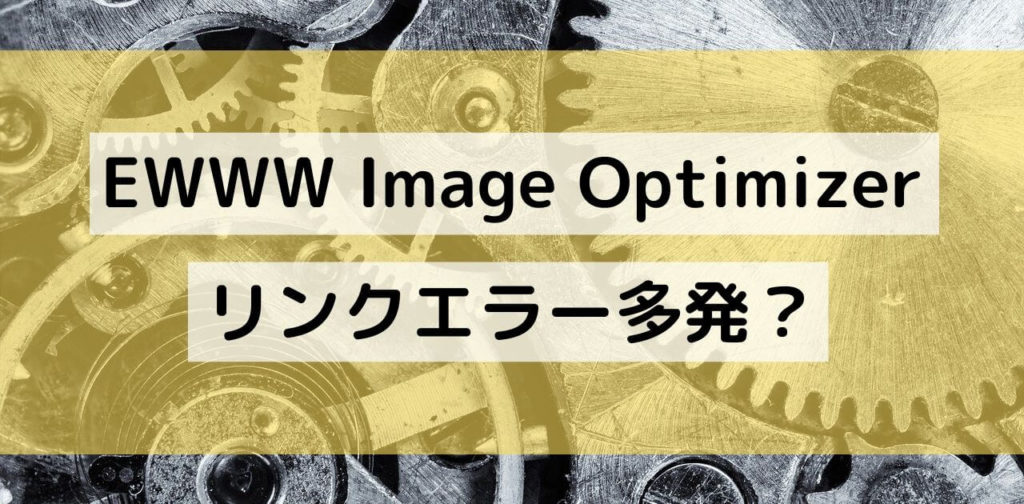

あれっ?リンクエラーがいっぱい!?
WordPressで画像圧縮にはプラグイン【EWWW Image Optimizer】を利用している人が多いですが、設定方法をミスすると大量のリンクエラーが発生します。
結論からいうとすでにブログに貼っている画像はpngからjpgに変換されるとリンクエラーがおきます。
記事の後半に僕のリンクエラー体験談と解消法を解説しています。
本記事を読めばEWWW Image Optimizerの使い方、注意点が分かります。
画像を圧縮してサイトの表示速度を改善することはSEO対策にとって必須ですので、きちんと設定しましょう!
EWWW Image Optimizerとは
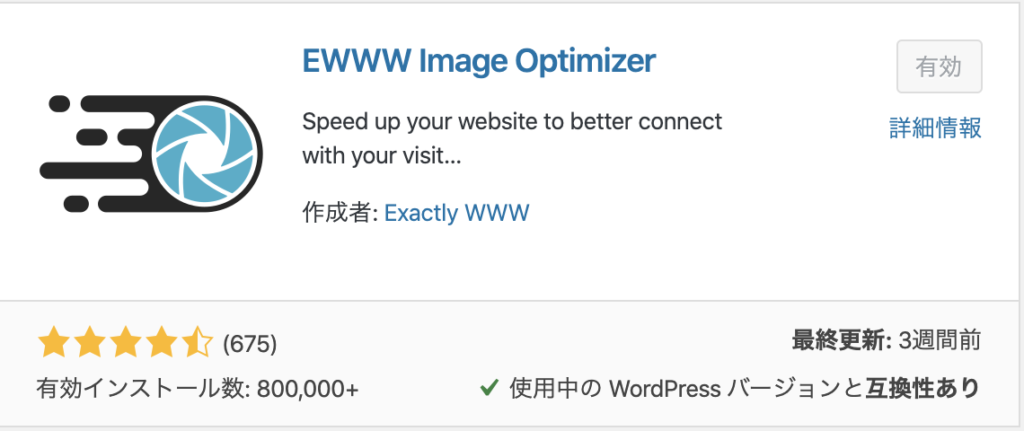
EWWW Image Optimizerとは画像を自動で圧縮してサイトの表示速度改善に繋がるプラグインです。
サイトを運営するのに重要なSEO対策に必須のプラグインになります。
EWWW Image Optimizerでは以下のような機能が備わっています。
ポイント
- 全ての画像を一括で圧縮
- 画像のファイル形式を自動変換
画像を圧縮する理由

SEO対策とは検索エンジンに上位表示してもらうために必要な設定みたいなもの。
この設定をきちんとできていないと、どんなにいいブログを書いていても検索結果の上位に出てこないので、読んでくれる人が少ないです。

- 表示速度が1秒から3秒に落ちると、直帰率は32%上昇
- 表示速度が1秒から5秒に落ちると、直帰率は90%上昇
- 表示速度が1秒から6秒に落ちると、直帰率は106%上昇
- 表示速度が1秒から7秒に落ちると、直帰率は113%上昇
- 表示速度が1秒から10秒に落ちると、直帰率は123%上昇
- ページの要素(テキストやタイトル、画像など)の数が400個から600個に増えると、コンバージョン率は95%下がる
海外SEO情報ブログより引用

たった数秒でも読者さんは読むのを辞めてしまいます、画像はサイト運営を長く続ければどんどん量が増えて行くので早い段階での対策が必要ということですね。

EWWW Image Optimizerの設定方法

EWWW Image Optimizerを設定していきます。
「プラグイン」→「新規追加」からインストールします。

有効化が完了したら設定に入ります。
EWWW Image Optimizerはほとんど設定することが無いですが、注意点があります。
設定で注意する点
まずベーシックを開き、メタデータを削除にチェックを入れます。
メタデータとは撮影した場所の情報などが記載されているデータです
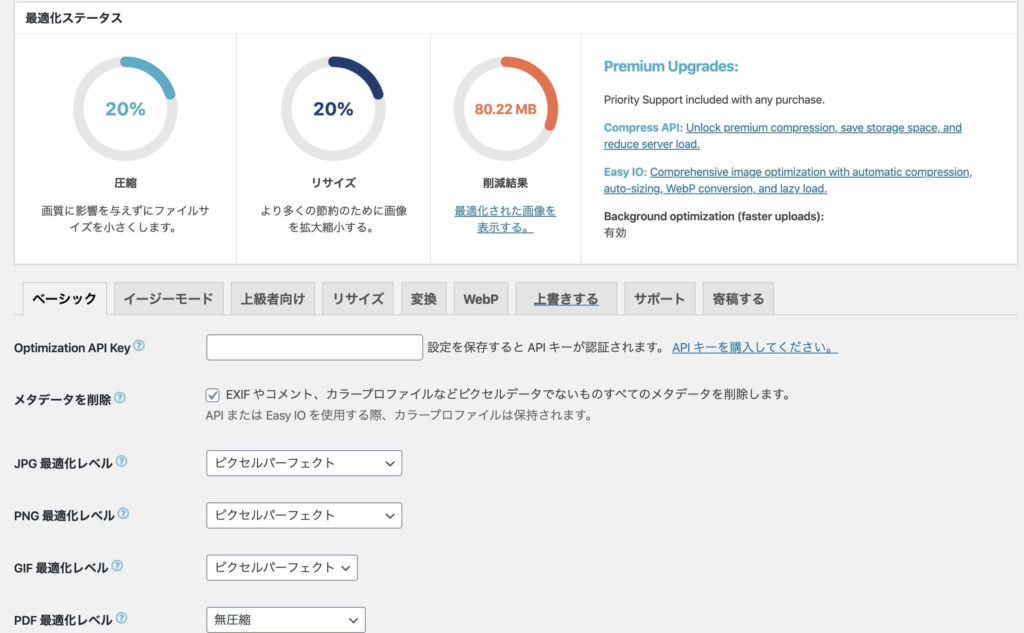
メタデータを削除することになってさらに画像が軽くなります。
次に変換です。こちらでは画像のファイル形式を変換する設定ができます。
すでにブログ内で利用している画像も変換できるので、初めの頃にpngでアップロードした画像もjpgに変換する設定ができます。
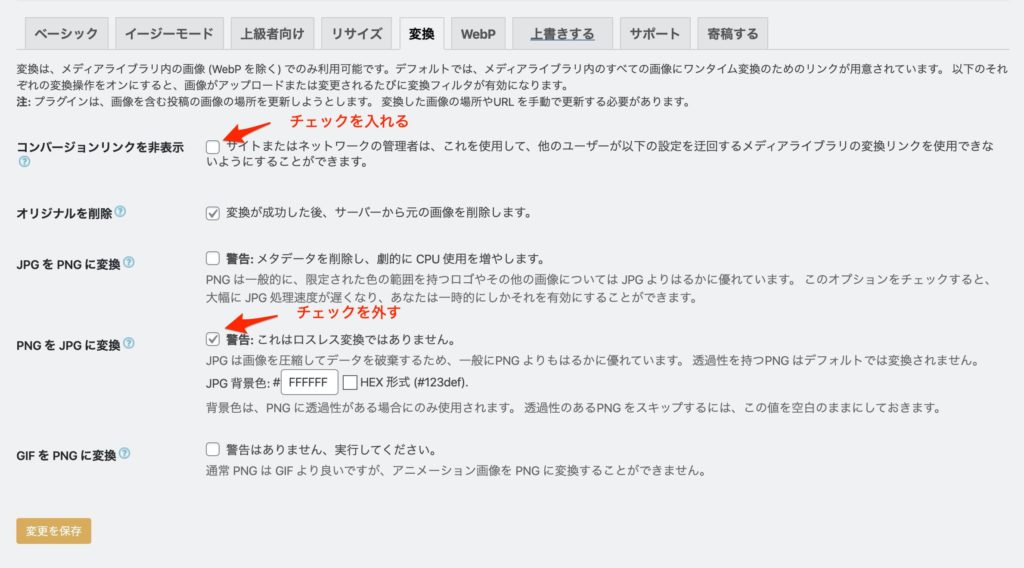
設定をすれば画像の拡張子を自動でpngやjpgに変換することができますが、自身で設定した通りの画像をアップロードしたいのであればコンバーションリンクを非表示にチェックを入れます。
リンクエラーが発生した原因
EWWW Image Optimizerの機能の1つであるファイル形式変換はブログ内の画像を変換してくれて便利なのですが、オリジナルを削除した影響なのか、全ての画像がリンクエラーとなりました。
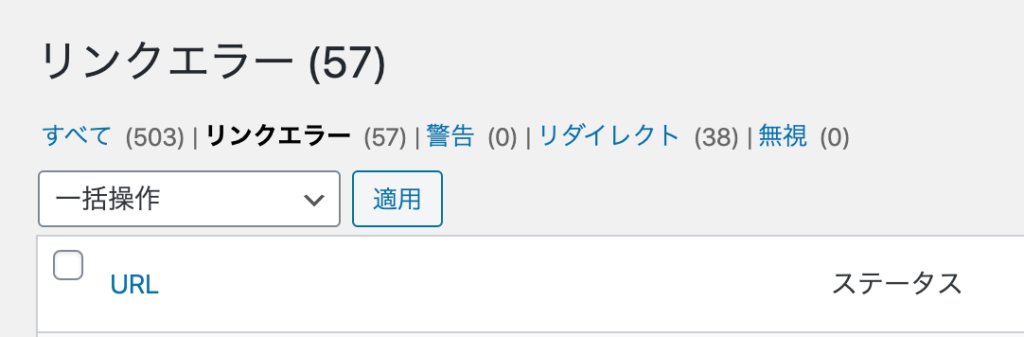

1件ずつ確認するとブログ内のテキストにはpngの情報が残っているのにオリジナルの画像が無いため発生したようです。
jpgに変換した画像は貼られているので、削除などはせずリンクを解除するだけで全て解決しました。
ポイント
- 画像を全てpng→jpgに変換
- オリジナル画像は削除済
- ブログ内のテキストにpngデータ残る
- リンクエラーが大量発生

リンクエラーの確認方法
リンクエラーの確認はリンクチェッカーで行います。
Broken Link Checkerというプラグインが簡単で使いやすいです。
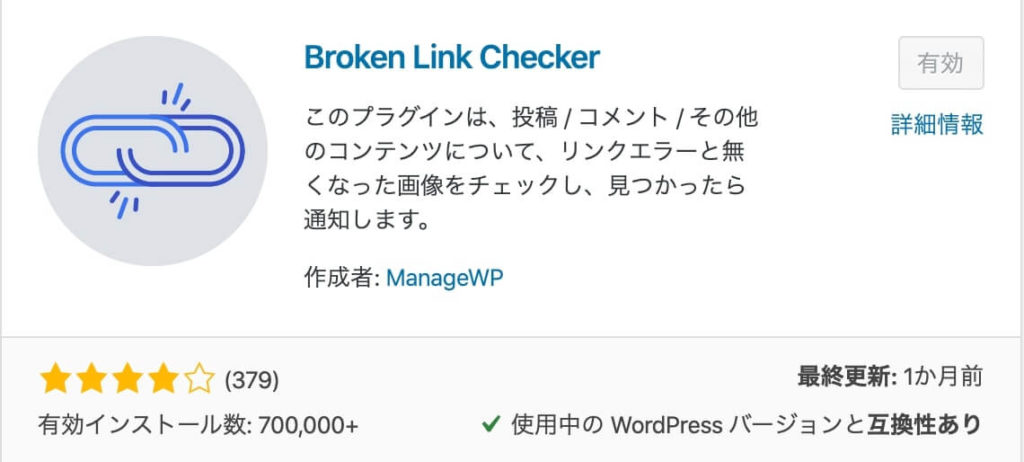
EWWW Image Optimizerと同様プラグイン新規追加からインストールし、有効化します。
こちらのプラグインも有効化すればあとはそのままでオッケー。
プラグインがリンク切れを感知するとダッシュボード上で警告しますので開きます。

リンクエラーのURLを編集からURLを確認し、コピーしておきます。
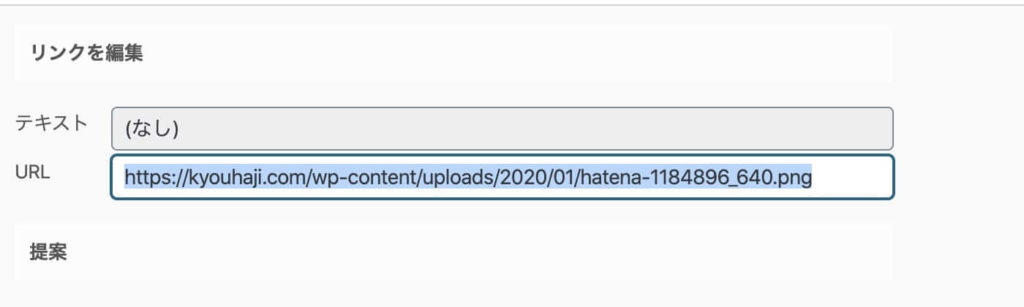
問題のある記事の編集画面よりテキストエディタを開きます。
ビジュアルエディタでは表示されません
command+Fで検索画面を表示し、先ほどコピーしたリンク切れURLを検索します。
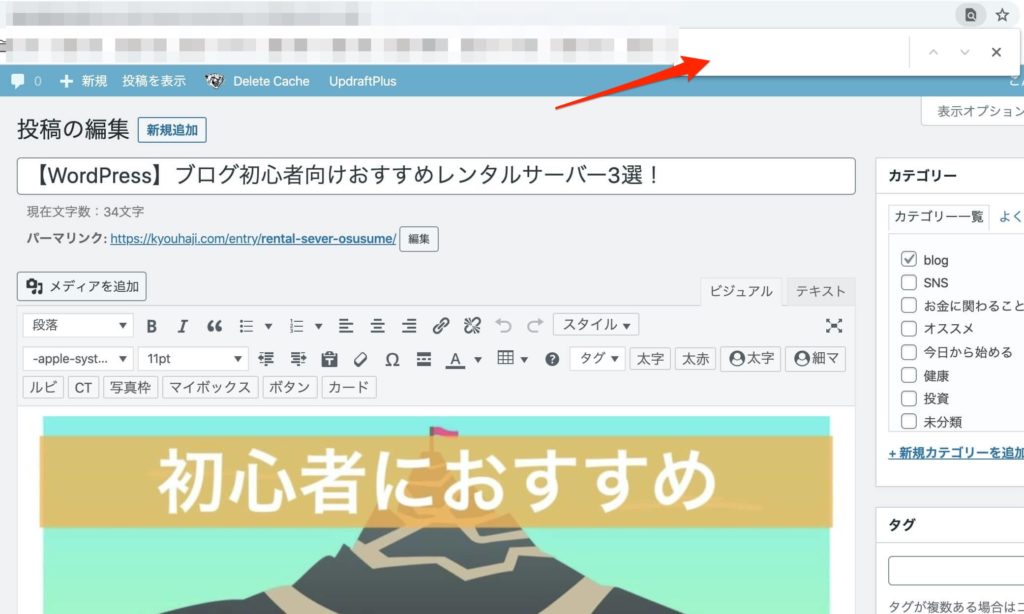
データが残っていればそのまま色が変わって表示されますが、僕の場合はjpgに変換していたのでテキストにデータは残っていませんでした。
ファイル名のpngのみ消して検索したら同じファイル名の拡張子がjpgのものが表示されました。
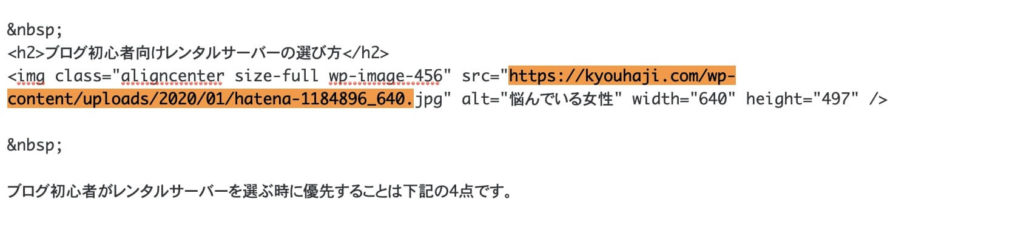

もう1度リンクエラーページに戻り、URLがなかったのを確認したのでリンク解除を選択をします。
以上でリンクエラーを解除できました、他にもあるようであれば念のため確認をしてください。
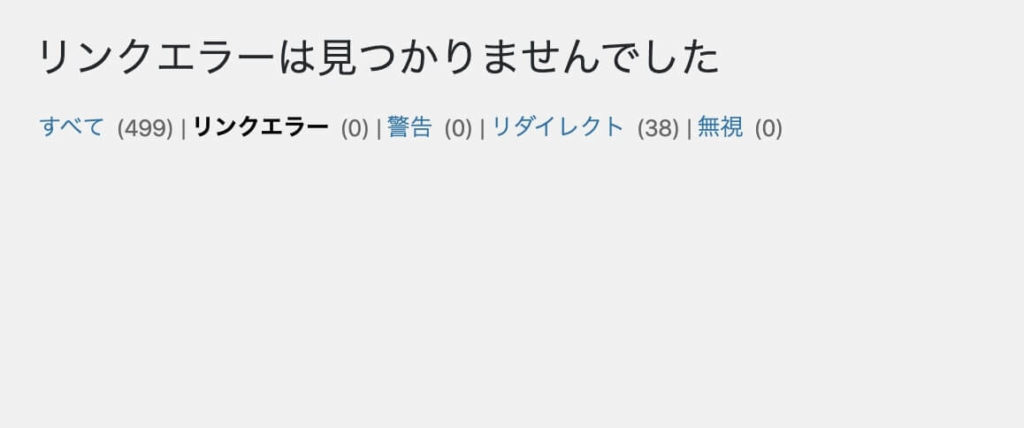

ポイント
- アイキャッチ
- プロフィール画像
- 『この記事を書いた人』画像
こちらは通常の画像設定と違うので、1つずつ設定を変更していかなければいけません。

EWWW Image OptimizerはSEO対策で欠かせないプラグイン:まとめ
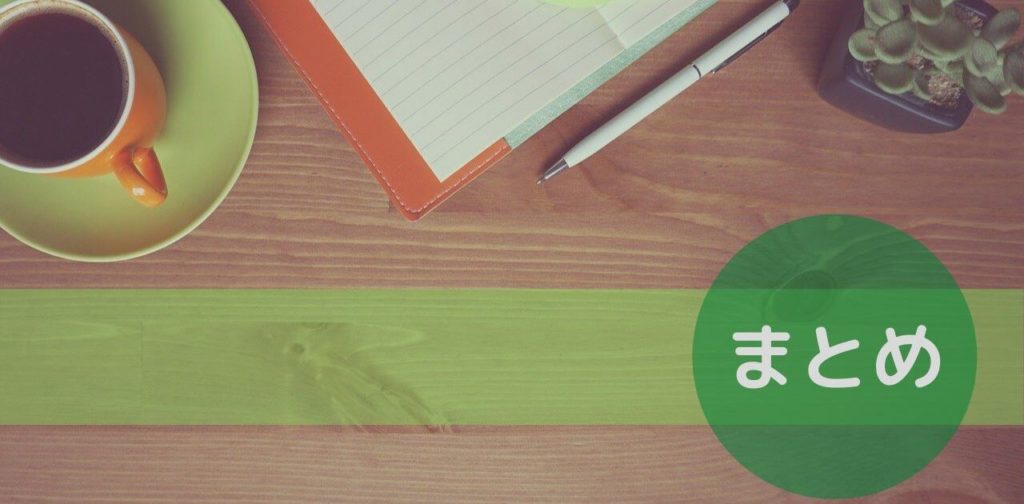
EWWW Image OptimizerはSEO対策に欠かせない画像の圧縮をこれ1つでできます。
最後にポイントを再確認します。
ポイント
- 画像圧縮はサイト運営の基本
- pngは画像が重いからjpgに変換
- リンクエラーが発生したら1つずつ確認
初心者のうちは画像のファイル形式、サイズなどどうして良いか分からず感覚で画像を選んで貼り付けている人が多いです。
SEO対策という言葉を聞いたことがある人も、画像圧縮のような地味な作業は手を抜いている人がいます。

サイトの表示速度改善はSEO対策としてかなりの効果がありますので、先延ばしにせず必ず行いましょう。
Page Speed insightsというサイトで自身のサイトの表示速度を確認することができますので、ぜひ試してみてください。
SEO対策をしたらアクセス解析もセットでするべきです。
-

【WordPress】アナリティクスの設定を間違えてた僕が解説【皆さんは間違えないように】
続きを見る
-



【サーチコンソール】ワードプレスへの登録方法はたったこれだけ!
続きを見る
アナリティクスの設定やサーチコンソールの設定がまだであれば上記の記事も参考にして設定しましょう。
その他、ブログ運営の初期に設定しておくべきことを【WordPress】初心者がインストール後に設定する6つのポイントで解説しています。



